パスワード管理ツールやパスワードマネージャーは、様々なWEBサービスで使用するパスワードの管理をしてくれる便利なサービスです。
しかし、パスワードマネージャーや管理アプリは種類も多く、どれを使ったらいいかわからないという方も少なくありません。
自分に合った最適なパスワード管理ツールやパスワードマネージャーを見つけることができれば、仕事やプライベートで使用するパスワードを簡単に管理できるようになります。
そこで今回は、パスワード管理を徹底したい方に向けて、パスワード管理ツールのおすすめを中心にご紹介していきます。
パスワード管理ツールのおすすめ14選
まずはさっそくパスワード管理ツールのおすすめサービスをご紹介していきます。忙しくて最後まで記事を読む時間がないという方は、こちらの8選だけでもチェックしてみてください!
Bitwarden
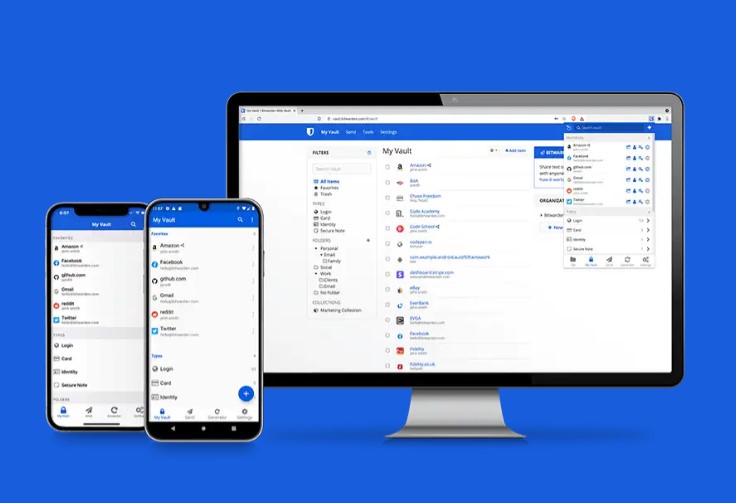
パスワード管理アプリのおすすめ1つ目は、Bitwardenです。多機能を搭載していて、パスワードは暗号化された保管庫に保存される点が魅力のサービスです。
無料・有料プランがあり、個人ユーザー向けの無料プランでも、多くの機能を利用可能!チームや企業向けのプランでも、2名までは無料で使えるなど、お得な要素も嬉しいポイントです。
True Key
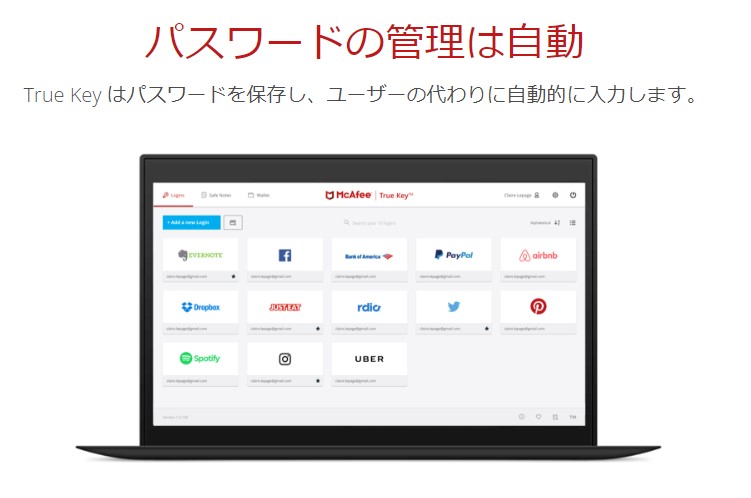
パスワード管理アプリのおすすめ2つ目は、True Keyです。無料で15個までのログイン情報を保存できるようになっており、クレジットカードなどの重要な情報も保存できる点も特徴です。
もっとも強固なアルゴリズムAES-256でパスワードを保護するほか、多要素認証対策を採用し、アカウント乗っ取りの対策にも効果的です。セキュリティ面も安心して使える注目のパスワード管理アプリと言えます。
1Password
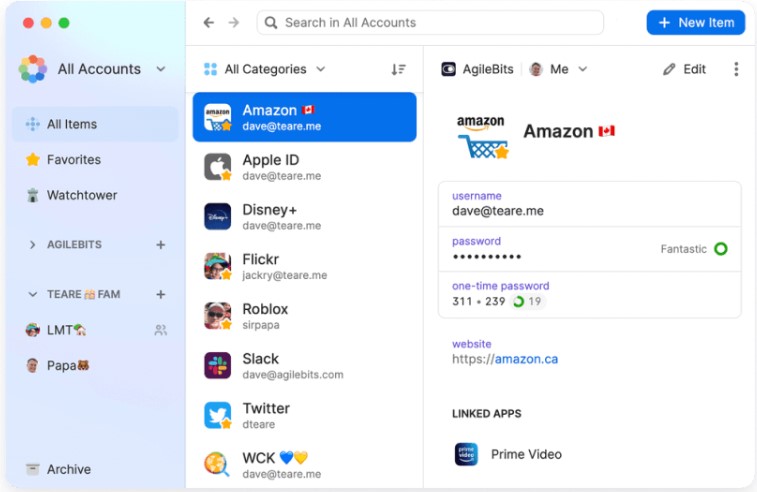
パスワード管理アプリのおすすめ3つ目は、1Passwordです。60000社以上もの企業に導入されている人気のパスワード管理ツールです。
基本的には有料で使うことになるため、機能面も充実していて、クレジットカードや銀行口座などの情報も登録しやすいようになっています。ビジネス向けアカウントでは社員の使用状況を確認可能な点も特徴。自動ロック機能や生体認証機能も搭載しているため、安心して利用できるでしょう。
Keeper
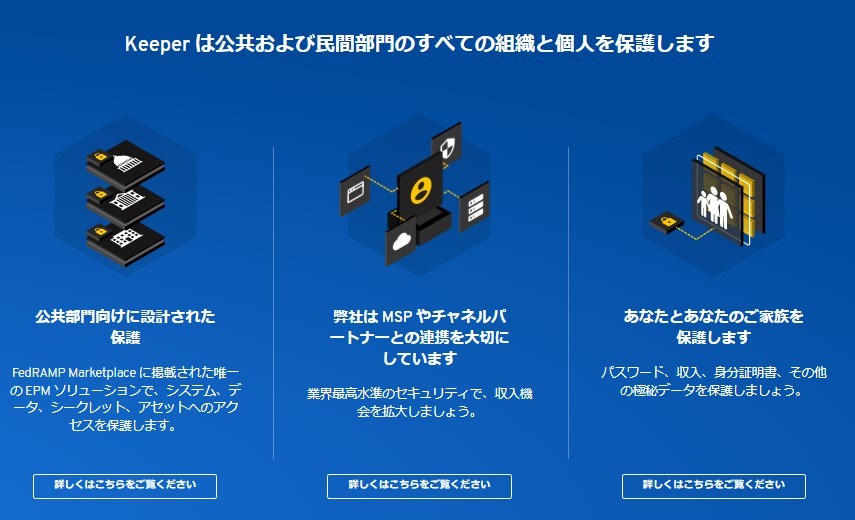
パスワード管理アプリのおすすめ4つ目は、Keeperです。厳重なセキュリティシステムが特徴で、2段階システムを採用したサービスです。
無料版と有料版がありますが、無料版でも無制限にパスワードを登録できるようになっています。セキュリティ面が強みでもあるため、個人だけでなく企業としても安心して利用できるサービスと言えるでしょう。
パスワードメモ
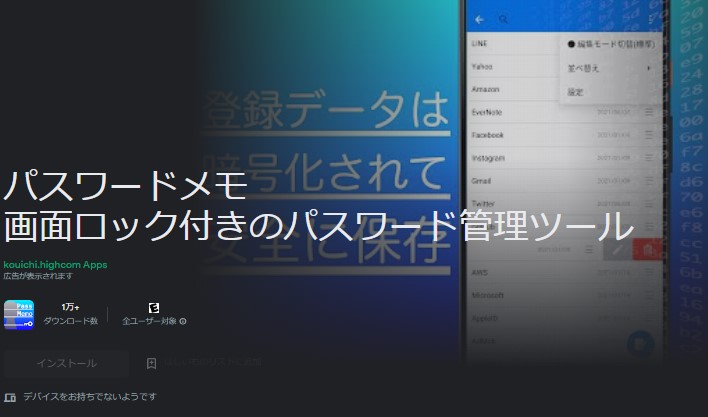
パスワード管理アプリのおすすめ5つ目は、パスワードメモです。Android向けのパスワード管理ツールではありますが、総合的に満足できるサービスです。
とくに、マスターパスワードを設定すれば、すべてのパスワード情報が暗号化保管できるという点は魅力です。無料で使えるので、Androidユーザーにはおすすめのサービスです。
Microsoft Authenticator
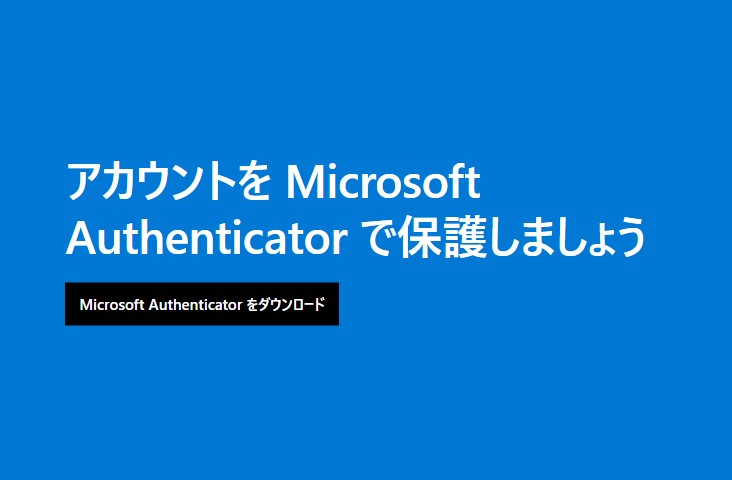
パスワード管理アプリのおすすめ6つ目は、Microsoft Authenticatorです。もともとワンタイムパスワードを生成するアプリだったものが、パスワード管理アプリとしての側面を持つようになってきました。
また、すべて無料で利用できる点が魅力のひとつです。基本的な機能は搭載されていながら、ワンタイムパスワードの生成も無料で使える点で、注目されているサービスと言えます。
OneLogin
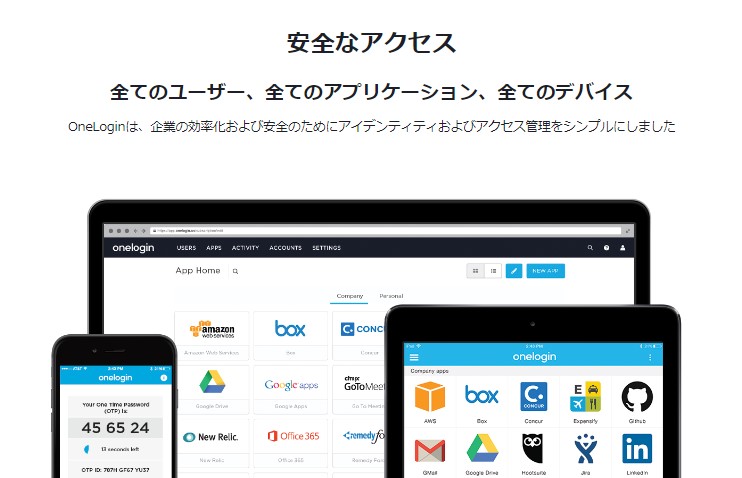
パスワード管理アプリのおすすめ7つ目は、OneLoginです。世界100か国以上で使われている世界的にも人気のパスワード管理アプリのひとつです。
多要素認証や生体認証機能を搭載し、安心して使えるパスワード管理アプリサービスです。海外の5000以上のアプリ、日本国内の500以上のアプリにシングルサインオンでき、スムーズなログインが可能になるでしょう。
LastPass
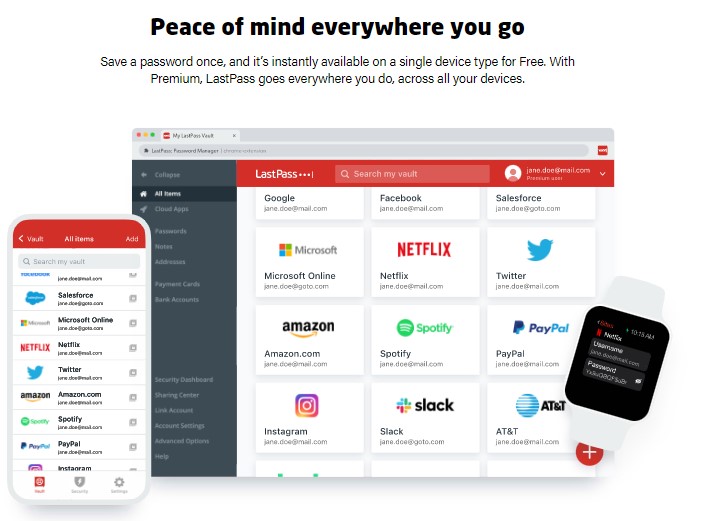
パスワード管理アプリのおすすめ8つ目は、LastPassです。マルチデバイスに対応している点や、パスワード管理ツールとして必要な基本機能が搭載されている点が魅力で、3300万人以上のユーザーが利用する人気のサービスです。
無料プランと有料プランが展開されていますが、有料の家族プランは最も多くの機能を搭載し、6ユーザーまでが一緒に使えるため、おすすめです。30日間もの無料トライアルもできるので、一度試してみてはいかがでしょうか。
CloudLink
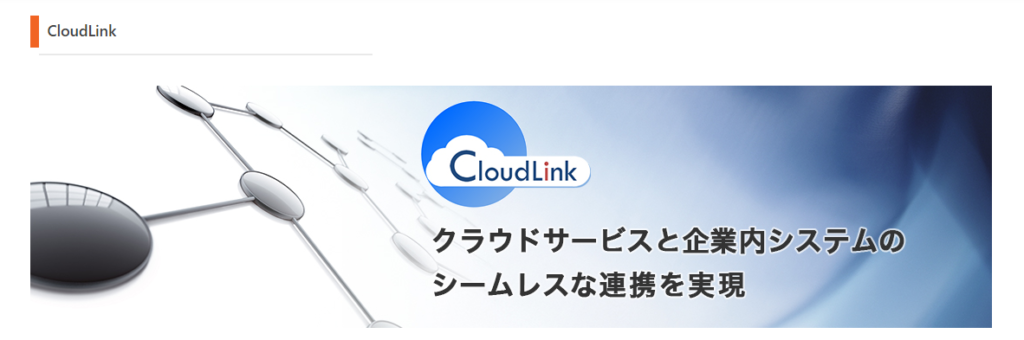
CloudLinkは株式会社アイピーキューブが提供する、パスワード管理ツールです。パスワード管理だけでなく、シングルサインオン、アクセス制限機能などを兼ね備えています。
また、ユーザーIDとパスワードによる認証と、ワンタイムキーによる認証をおこなう、二段階認証によって、情報が守られるため、セキュリティ対策も万全です。
また、料金は要問合せですが、製品のライセンス料や年間のサポート料を含め、安価に利用できるとされています。
ID Manager
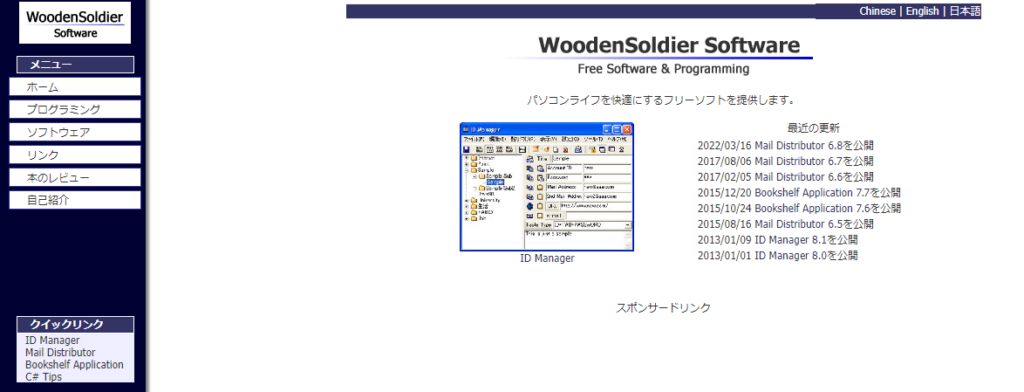
ID Managerは、シンプルで使いやすい設計のパスワード管理ツールです。IDやパスワードの管理だけでなく、入力支援機能や自動生成機能など、パスワードに関連する便利な機能も搭載されています。
保存したパスワードは、様々な条件で検索でき、利用歴が長くなってきて登録するパスワードが増えても安心です。また、WebサイトのURLも登録できるので、IDManagerからサイトにアクセスすれば、フィッシング詐欺の対策もできるようになります。
NordPass
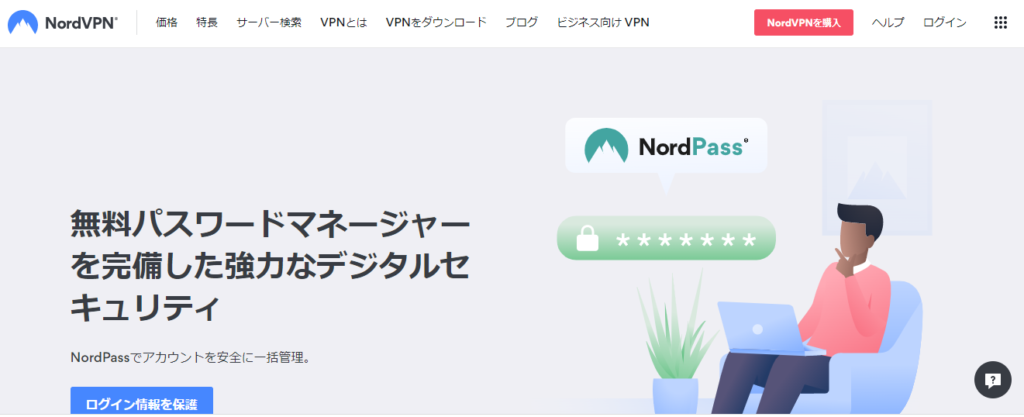
NordPassは無料で利用できるパスワードManagerで、アカウントをすべて一括管理できます。
NordPassを使うことで、複数のデバイス間で同期化もできるため、いつでもどこでもかんたんにログイン情報を利用することができます。ただ、許可されていない人のアクセスに関しては、最先端の暗号化アルゴリズムによってシャットアウトされるため、セキュリティレベルも心配ありません。
KeePassXC
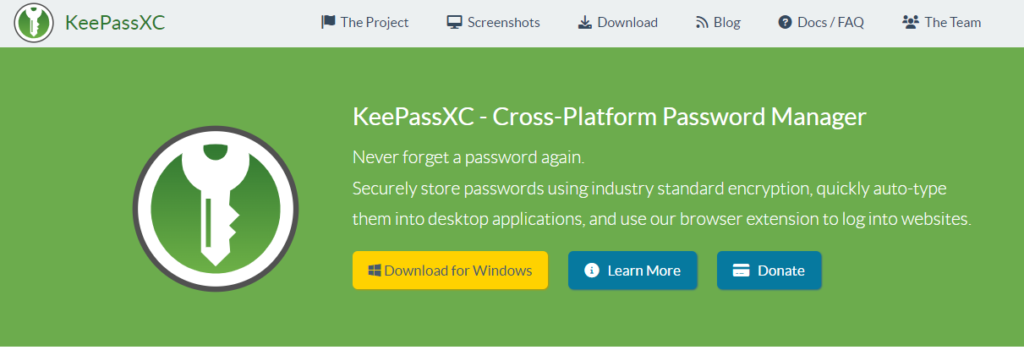
KeePassXCは非クラウド型のパスワード管理ツールで、オフラインでも管理が可能です。
パスワードの自動生成や、業界標準の暗号化を使用してパスワードを安全に保存してくれるという、最低限の機能が備わっています。ただ、セキュリティ面で言えば、標準程度なので先ほどご紹介したNordPassにくらべると劣る部分があるかもしれません。
RoboForm

RoboForm無限にパスワードが登録でき、複雑なフォームにも自動登録ができる、優秀なパスワード管理ツールです。
通常、Webサイト上のログイン情報のみしか扱えないツールもおおいものの、RoboFormではアプリにもログイン可能です。例えば、ZOOMアプリなどの登録もできるようになるので、急ぎの会議に参加したいという場合でも、スムーズに作業ができます。
Dashlane
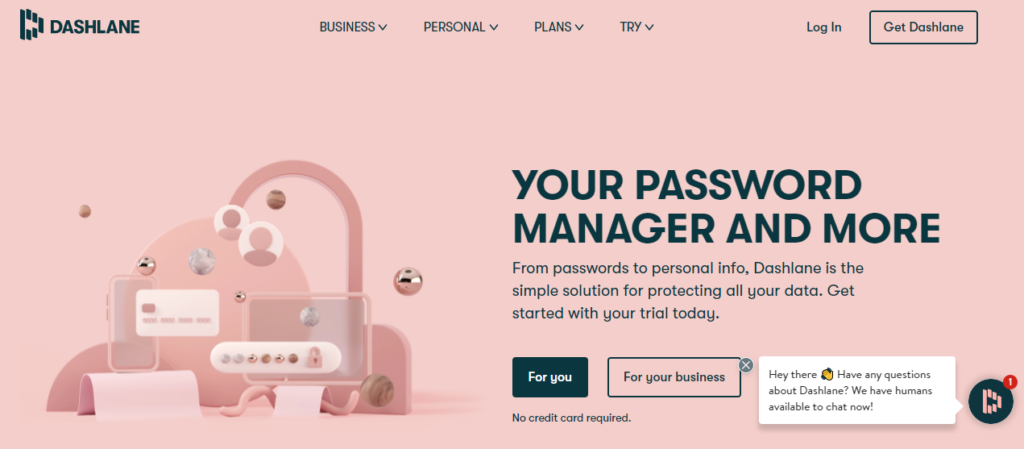
Dashlaneは、無制限でパスワードを保存でき、ワンクリックでパスワードを変更できる、便利なパスワード管理ツールです。
基本的な機能はそろっているうえに、複数端末でのアクセスが可能な点や安全ストレージがついている点が利点です。特に、パスワードの変更などがかんたんにできる分、セキュリティを気にする方も多いかもしれませんが、強固なセキュリティ機能で安全にブロックしてくれます。
パスワード管理ツールやパスワードマネージャーとは
パスワード管理ツールやパスワードマネージャーとは、パソコンやスマートフォンで使うパスワードを管理するツールです。ログインする際に必要なパスワード情報を、クラウド上や端末に保存して管理を行います。
パスワード管理ツールを使用していない場合、パソコンやスマートフォンのメモ機能や紙に書いて保存しておくという方法で行っている方も少なくありません。しかしこれらの方法では、管理の手間がかかる上に、万が一のパスワード漏洩といったリスクが残ります。
パスワード管理ツールを使用することで、セキュリティ上も安心な状態でパスワードを一元管理できるようになります。パスワードの確認や、追加の手間も、スムーズにできるため、個人だけでなく会社などの組織のセキュリティ対策としても効果的と言えます。
パスワード管理ツールの種類
クラウド型
パスワード管理ツールのクラウド型は、インターネット上で一元管理でき、セキュリティ面も安心して使えるアプリとして提供されています。
ログインする際にIDやパスワードの候補が表示されるためスムーズにログイン情報を入力でき、パスワード管理ツールで登録したマスターパスワードの認証によってログインできます。
ローカルホスト型
パスワード管理ツールのローカルホスト型は、自分が使用する端末にIDやパスワードを保存して記憶するツールです。
ログインする際に表示された候補のなかから選ぶだけで簡単にログインが完了できるようになっています。
OSに標準で用意されているパスワードマネージャー
パスワード管理ツールのOS標準装備型は、もともとOSに標準装備されているパスワードマネージャーです。
MacやiPhoneの場合はiCloudキーチェーンと言い、iCloud上にログイン情報を保尊し、Macとアイフォンで同期ができます。
Windowsの場合は資格情報マネージャーで、ローカル上でログイン情報を保存します。USBメモリなどの外付け記録媒体に保存することも可能です。
Androidの場合はGoogle パスワードマネージャです。一度登録したログイン情報が記憶され、スムーズなログインができるようになります。
パスワード管理ツールのおすすめ機能
パスワード自動登録機能
パスワード自動登録機能とは、登録したパスワードを自動で入力してくれる機能です。
ログインするたびにいちいちパスワードを確認して入力する手間を省くことができるため、重宝します。
パスワード自動生成
パスワードの自動生成機能は、条件を満たした複雑なパスワードを自動で生成してくれる機能です。
パスワードの設定時において、英数字かつ大文字小文字を入れるなどの細かい条件などをパスワード管理ツールに入力するだけで自動生成してくれるため、あれこれ悩まずに設定することができます。
パスワード保存機能
パスワード保存機能とは、クラウド上にパスワードを保存することができる機能で、端末故障や機種変更を行う場合でも問題なく使用することができます。
複数のパスワードを保存することになりますが、マスターパスワードで管理するため安心して利用できるでしょう。どちらかというと、マスターパスワードを厳重に管理するのがおすすめです。
パスワードチェック機能
パスワードチェック機能とは、パスワード設定時において、セキュリティを高めるきっかけになるようなチェックをしてくる機能です。
具体的には、「パスワードが複雑か」「推測されにくいか」「同じパスワードの使いまわしではないか」などです。
データの削除
本人以外がパスワード管理ツールを開こうとする場合などに、登録したデータを削除する機能です。
この機能があれば、万が一パソコンを紛失したりした場合にもログイン情報の漏洩を防ぐことができます。
しかし本人がパスワード管理ツール自体に登録するマスターパスワードを連続で間違えた場合などもデータが削除されてしまうため注意が必要です。
ワンタイムパスワードの発行
ワンタイムパスワードの発行機能とは、ログイン認証などの際に一度しか使えないパスワードを発行する機能です。
ワンタイム認証は、発行されたパスワードの有効期限も短時間しか使えないため、セキュリティ面も安心してお使いいただけます。
ログイン操作の入力補助
ログイン操作の入力補助機能とは、表示された候補のなかからパスワードを選べる機能です。
パスワードを複数使用していると、つい混同してしまったり忘れてしまうこともありますが、候補を表示してくれることでスムーズにログインができるようになります。
プロフィール管理
プロフィール管理機能は、個人の情報を自動で入力してくれる便利な機能です。
WEBサービスの登録時は、個人の情報登録が必要な場合がほとんどですが、この情報入力の手間を省くことができます。
端末間の同期
端末間の同期機能とは、スマートフォンとパソコンで、使用するパスワードを記憶(連携)することができる機能です。
同期ができれば、パソコンとスマートフォンなど異なる端末でログインする際も問題なくログインができるようになります。
パスワード管理ツール選び方7つのポイント
欲しい機能があるか
パスワード管理ツールの選び方のポイント1つ目は、欲しい機能が搭載されているかどうかです。端末間の同期やワンタイムパスワードの作成など、人によって欲しい機能が異なります。
ご自身のWEBサービスの使い方を踏まえ、どのような機能が欲しいのか、検討するサービスに欲しい機能が搭載されているかどうかを確認してみましょう。
操作に不安がないか
パスワード管理ツールの選び方のポイント2つ目は、操作が簡単かどうかという点です。
直感的な操作ができることで、始める際もストレスなく使うことができます。複雑な操作や使用方法がある場合は避け、できるだけ簡単な操作で使えるものを選びましょう。
パスワード管理が簡単か
パスワード管理ツールの選び方のポイント3つ目は、パスワードの管理が簡単かどうかという点です。
パスワード自動生成機能がついたものなどは、自分でパスワードを考えなくても適切なパスワードを自動で生成してくれるため手間が省けます。
セキュリティ対策が安心できるか
パスワード管理ツールの選び方のポイント4つ目は、セキュリティ対策が万全かどうかという点です。
2段階認証やワンタイムパスワード、生体認証などの機能が搭載されていれば、より安全にパスワードを管理することができるため、重視したい点です。
端末に依存しないか
パスワード管理ツールの選び方のポイント5つ目は、端末に依存せずに使えるサービスかどうかという点です。
パスワード管理ツールのなかには、マルチデバイスに対応しておらずサポートできない端末があるものもあります。どのような端末でも同じように使えるサービスを選ぶことで、端末間の同期も安心して使えるでしょう。
妥当な料金か
パスワード管理ツールの選び方のポイント6つ目は、妥当な料金かどうかという点です。
無料なのか有料なのかによっても使える機能も異なります。有料のものを使用する場合には、サービス内容や機能と料金バランスがあっているかどうかを見極めましょう。
パスワード管理ツール3つの注意点
パスワードの定期的な変更
パスワード管理ツールを使用する場合でも、定期的にパスワードの変更は行うようにしたいところです。
万が一パスワード漏洩した場合、不正ログインや心当たりのない購入をされてしまう可能性もゼロではありません。
パスワード管理ツールは、便利でおすすめのサービスではありますが、万が一のためにもパスワード変更は定期的に行うようにしましょう。
同じパスワードを使いまわさない
パスワード管理ツールを使う場合でも、複数のWEBサービスで同じパスワードを使うことはセキュリティ上おすすめできません。
パスワード管理ツールのパスワード生成機能を使ったり、できるだけ推測されないようなパスワードを設定するようにしましょう。
パスワード管理アプリは完璧ではない
パスワード管理ツールは、ツールとして便利かつセキュリティ面も安心して使えるものがほとんどではあるものの、100%安全とは言い切れません。
パスワード管理ツールを使用する場合でも、特に重要なパスワードは別途控えておくこと、定期的なパスワード変更を行うこと、端末の扱いには十分に注意することなど、自分でできるセキュリティ対策は意識するようにしましょう。
なぜパスワード管理ツールが必要?
安全性を担保するため
パスワードはいろいろなWebサイトで設定し、利用していますが、サイバー攻撃などに合うと情報漏洩のリスクが高まります。
とくに、個人情報を多く保有している企業では、個人情報を漏洩させてしまうと大きな損害になりかねません。一度失った信用を取り戻すには時間も労力もいる上に、最悪の場合倒産ということもゼロではないのです。
その点、パスワード管理ツールには、強力なパスワードを提案してくれるものや、使いまわしているものがないかのチェック、登録者や許可者以外からのアクセスをブロックしてくれるものなど、様々なセキュリティ機能が備わっているため、安全性が担保されるようになります。
業務効率をあげるため
パスワード管理ツールを利用すると、利用頻度の低いサイトのパスワードでもすぐに自動入力することが可能です。
パスワードが思い出せない場合、メモを読み返したり、ほかの従業員に聞いたり、再設定をしたりする時間が生まれ、業務が進まないこともあります。
その点、パスワード管理ツールで、パスワードを一括管理しておけば、探したり再設定したりする必要もなく、業務効率化につながります。
パスワード管理ツールの基本的な仕組み
1、マスターパスワードの作成
パスワード管理ツールは、Webサイトやアプリなどのパスワードを登録し、一つの場所に保管し、いざ必要な時にパスワードにアクセスできるものです。
まずは、このツール自体にアクセスするための「マスターパスワード」を設定します。指紋認証や顔認証機能があるものもありますが、それがない場合、マスターパスワードを忘れてしまうと、管理ツールにアクセスできなくなるので注意が必要です
2、管理ツールに情報を追加
管理したいパスワードを、管理ツールに入力します。
もし新しいパスワードが必要な場合や、変更したい場合は、ツール自体が新しい強力パスワードを提案してくれる場合もあります。
3、管理ソフト内で暗号化
管理ツールに保存されたパスワードは、暗号化され、外部のウイルス等から情報を守ります。
パスワードを扱う分、セキュリティに関しては、ほぼすべてのサービスでどのくらいの安全性があるのかを記載しています。
「業界最高峰」や「標準レベル」などの言葉に踊らされず、二段階認証があるのか、やどのように暗号化しているのか等の部分を見ると、より強固なセキュリティ機能がそなわったシステムを選べます。
4、登録した情報をもとにログイン
パスワード管理ツールにパスワードを登録すると、登録したサイトに再度訪れた際、管理ソフトが自動でパスワードを入力してくれます。
複数端末での同期ができるツールもあるため、スマホだけでなく、PCやタブレットでもログインする可能性があるという場合は同期可能なツールを選ぶとよいでしょう。
アプリを一括管理できる効率化ツールもおすすめ
パスワード管理ツールを探している方は、少しでも業務効率を上げたいという方が多いはずです。
そこでおすすめなのが、Slackをはじめとしたビジネスチャットアプリやタスク管理アプリなど、様々なアプリを一括で管理できるサービス。
アプリ一括管理ツールを利用すれば、仕事やプライベートで使用する様々なアプリをひとつにまとめ、一括管理ができるようになります。
作業効率や使用アプリの数が多いという方は、ぜひアプリ一括管理ツールもチェックしてみてください!
メッセージアプリの一括管理ならOneChat
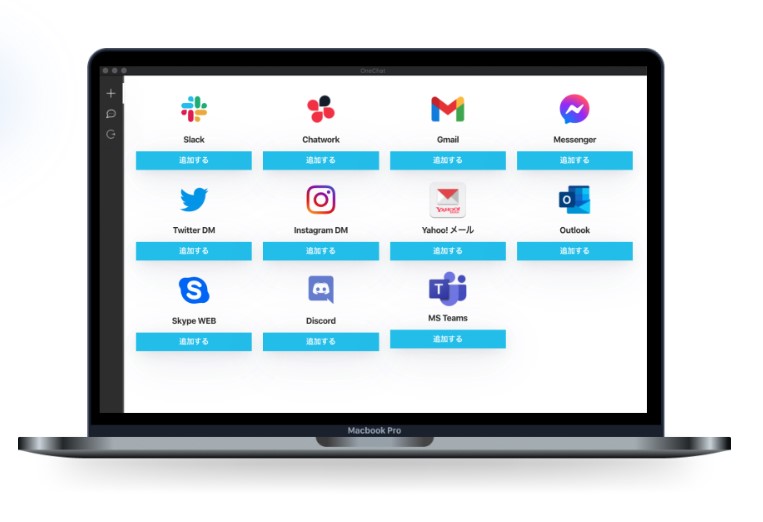
OneChatならビジネスチャットやメール、SNSなど仕事でもプライベートでも使用するあらゆるメッセージアプリを一括管理できるサービスです。
日々使用する複数のアプリをいちいち開かずとも、OneChatを開けば簡単に確認ができます。
連携できるアプリは今後随時増加予定!複数のビジネスチャットやSNSを効率よく使いたいという方は是非チェックしてみてください。
まとめ
パスワード管理ツールは、日頃使用するWEBサービスのログインパスワードを一括管理することのできる便利なツールです。
これまで手動で管理していた場合には、作業効率も改善することが期待できるためおすすめしたいツールのひとつです。
しかし、パスワード管理ツールを使用する場合においても、ツールに管理を任せきりしないことが重要なポイントです。ご自身でもセキュリティ対策を意識したうえで、便利なパスワード管理ツールを活用するようにしましょう。

